メッセージは最も確立された iOS アプリの 1 つであり、世界中の人々が毎日友人や家族と連絡を取るためにこれを使用しています。 ただし、連絡先リストに登録されている人々と頻繁に会話する一方で、不明な送信者からメッセージを受信する場合もあります。
関連書籍:
- iMessage は通常のテキスト メッセージとどう違うのですか?
- このメッセージを送信するには iMessage を有効にする必要があります
- iMessage が機能しない場合 修正方法は次のとおりです
- Mac で iMessage を有効または無効にする方法
- iMessage または SMS テキストを送信しているかどうかを確認する方法
不明な送信者からのメッセージの中には役に立つものもありますが、すべてのメッセージに当てはまるわけではありません。 メッセージ内の不明な送信者をフィルターしたい場合、このガイドでは正確にそれを行う方法を示します。
iMessage で不明な送信者のフィルタリングを検討する必要がある理由
iOS 用メッセージで不明な送信者をフィルタリングすることを検討することもできますが、主な理由は、返信する相手をより詳細に制御できるようになるためです。 知っている連絡先と知らない連絡先からのテキスト メッセージを一緒に保存すると、すぐに混乱が生じる可能性があります。
既知の送信者と未知の送信者の間でメッセージをフィルタリングすると、ランダムな誰かからのテキストが本物かどうかを判断することもできます。 何かが詐欺の試みなのか、それとも悪意のあるものなのかを簡単に判断できるようになり、自分自身をよりよく守ることができるようになります。
iOS のメッセージで不明な送信者をフィルターするとどうなりますか?
![iOS の [メッセージのフィルター] オプションの場所を示すスクリーンショット](/f/e930129062fe4df5b59123d6999e9cee.jpeg)
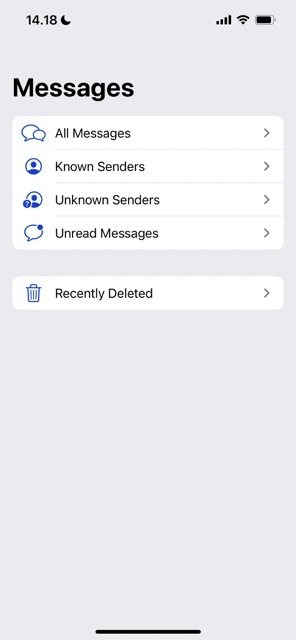
iOS のメッセージで不明な送信者をフィルターすると、違いはそれほど大きくありません。 それらを見つけるには、メッセージ アプリに移動し、[フィルター] をクリックする必要があります。 このオプションは左上隅にあります。
次のウィンドウには、既知の送信者だけでなく、知らない人からのテキストも表示できるオプションが表示されます。 必要に応じて、すべてのメッセージを 1 か所で表示することもできます。
表示されるもう 1 つのフィルターは「未読メッセージ」です。ここでは、まだ開いていないすべてのテキストを見つけることができます。
メッセージ内の不明な送信者をフィルターする方法
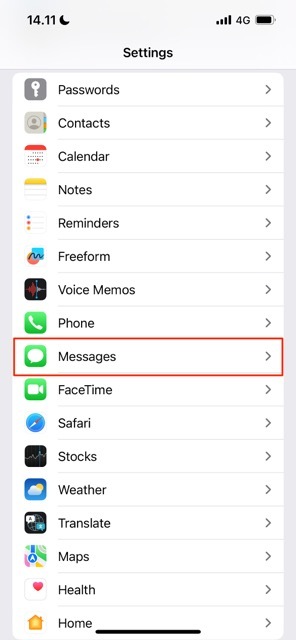
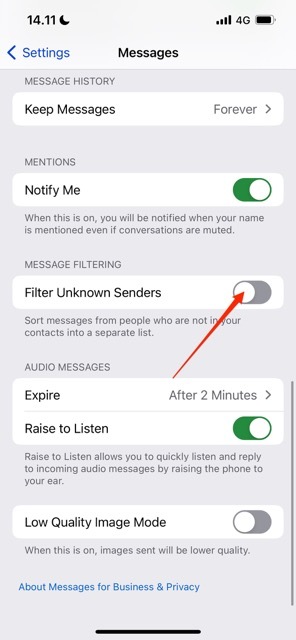
メッセージ内の不明な送信者をフィルターする基本は説明したところで、この機能をオンにする方法を見てみましょう。 希望の結果を得るには、以下の手順に従ってください。
- 設定アプリを開いて、次の場所に移動します メッセージ.
- が表示されるまで下にスクロールします メッセージのフィルタリング.
- ここに、というタイトルのオプションが表示されます 不明な送信者をフィルタリングする. このオプションをオンに切り替えると、ボタンが緑色に変わります。
ボタンをオンに切り替えると、変更がすぐに有効になります。
メッセージをより細かく制御
メッセージは長年にわたって大幅に進化しており、現在では単にテキストを他の人に送信する以上の機能を提供しています。 さまざまなカスタマイズ オプションが用意されているため、それほど難しくなくメッセージをフィルタリングできます。
既知の送信者と未知の送信者にテキストを分割したい場合は、それを正確に実行できるオプションが見つかります。 このガイドを読み終えたので、スイッチをオンにするために必要な手順はすべて完了しました。

ダニーは、10 年以上 Apple 製品を使用しているフリーライターです。 彼はウェブ上で最大のテクノロジー出版物のいくつかに執筆しており、独自の道を切り開く前は社内ライターとして働いていました。 ダニーは英国で育ちましたが、現在はスカンジナビアを拠点にテクノロジーについて執筆しています。